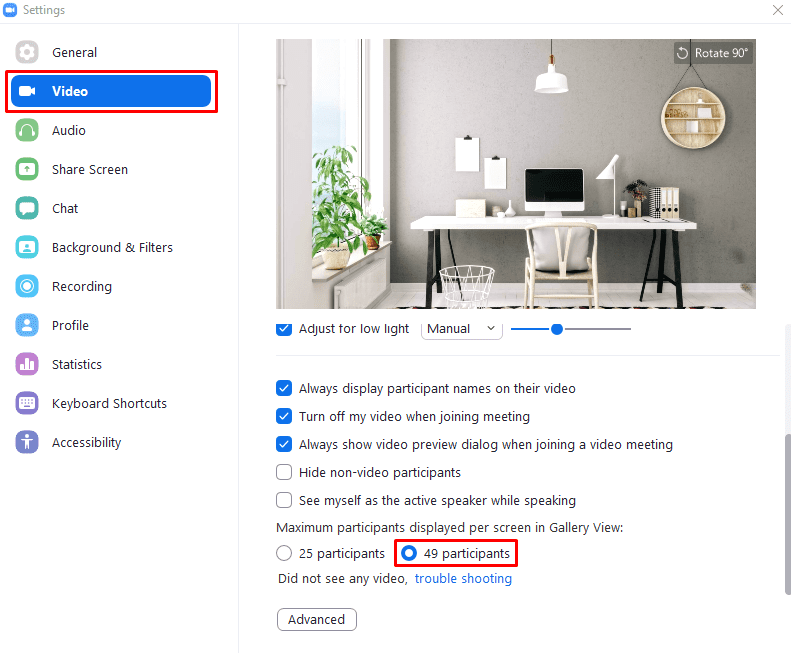Sebagai platform panggilan video, Perbesar sangat bagus untuk rapat dan panggilan pribadi. Ini bisa menjadi sedikit lebih pribadi daripada panggilan suara sederhana yang tidak dapat dilakukan secara langsung. Untuk rapat kecil dengan jumlah orang terbatas, atau di mana satu orang akan menjadi pusat perhatian untuk sebagian besar rapat, tampilan default "Pembicara Aktif" sangat ideal.
Tampilan "Speaker Aktif" memprioritaskan umpan webcam dari pengguna yang sedang berbicara dan memberi mereka sebagian besar ruang layar, dengan webcam pengguna lain yang terlihat di bagian atas layar.
Zoom: Cara Melihat Lebih Banyak Pople di Tampilan Galeri
Dalam rapat yang lebih besar, atau hanya secara umum, Anda mungkin lebih suka menggunakan tampilan "Galeri". Tampilan ini menempatkan kepentingan yang sama pada umpan webcam setiap anggota dan menyelaraskan semuanya dalam kotak. Secara default, tampilan "Galeri" ini menampilkan umpan webcam hingga dua puluh lima pengguna dalam satu kotak. Itu kemudian membungkus pengguna lebih lanjut ke layar kedua.
Namun, jika Anda memiliki lebih dari dua puluh lima orang dalam panggilan Anda, Anda dapat mengonfigurasi Zoom untuk menampilkan lebih banyak orang sekaligus, hingga empat puluh sembilan satu layar. Menampilkan lebih banyak orang sekaligus jelas memungkinkan Anda melihat lebih banyak webcam, yang bergantung pada angka, dapat membuat Anda melihat semua orang sekaligus; namun, ada sisi negatifnya bahwa setiap umpan webcam akan lebih kecil.
Jika Anda ingin menambah jumlah maksimum peserta rapat yang dapat ditampilkan sekaligus di tampilan "Galeri", Anda harus masuk ke pengaturan Zoom. Untuk mengakses pengaturan, klik ikon pengguna Anda di sudut kanan atas, lalu klik "Pengaturan."
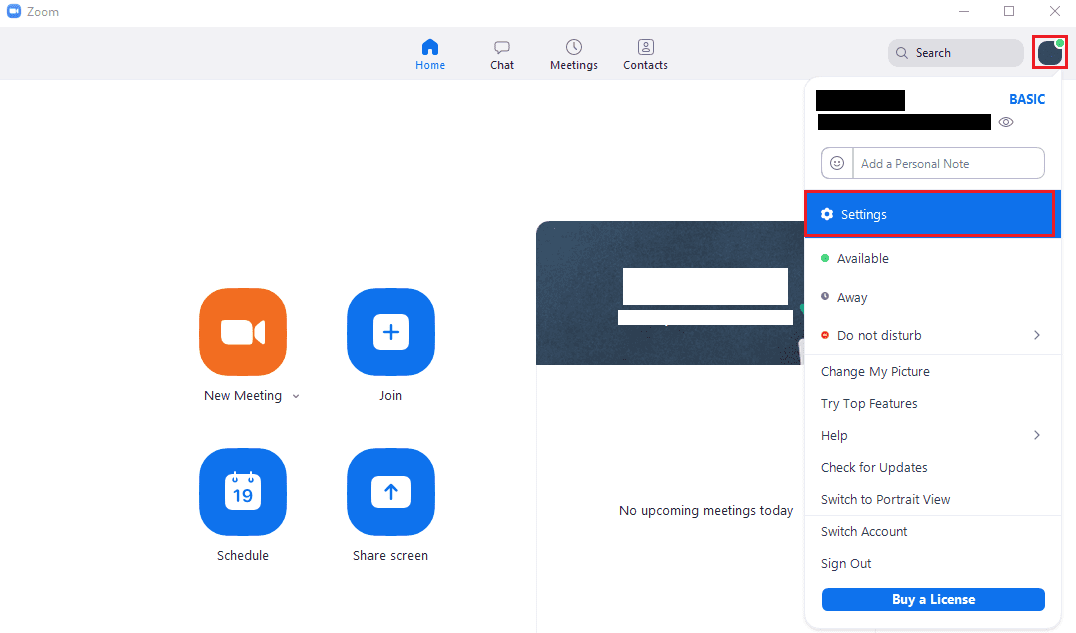
Setelah berada di pengaturan, alihkan ke tab "Video", lalu gulir ke bagian bawah halaman dan klik tombol radio "49 peserta" di bawah "Peserta maksimum yang ditampilkan per layar di Tampilan Galeri."